Salesforceのリストビュー 一括編集機能を使いこなす:基本設定から業務効率化まで
#Salesforce #リストビュー #設定 #一括編集機能

目次
毎日のように発生する取引先情報の更新作業。営業担当者の異動に伴う担当者の一括変更。キャンペーン実施後の商談ステータスの一斉更新。Salesforceを日常的に利用していると、複数のレコードを同時に更新したい場面に何度も遭遇します。
「エクセルで作業するように、画面上で直接編集できないかな」 「デフォルトの機能だけでも、もっと効率的な使い方があるはずでは?」
このような声は、多くのSalesforce管理者や利用者から聞かれます。実は、Salesforceには標準で一括編集機能が備わっていますが、その機能を十分に活用できている組織は多くありません。また、より本格的な一括編集を実現するためのツールについても、どれを選べばよいのか迷われる方が少なくありません。
この記事では、Salesforceの一括編集機能の基本的な設定方法から、業務をより効率化するためのツール活用まで、実務経験に基づいて段階的に解説していきます。
ここでは以下の内容をお伝えしていきます。
- 標準機能での一括編集の正しい設定方法と活用のコツ
- 無料ツールを使った機能拡張の実践的なアプローチ
- 本格的な業務改善のための有料ツールの選び方
Salesforceの標準機能で実現できること

Salesforceの標準機能を使った一括編集は、思っている以上にできることがあります。ただし、正しい設定と基本的な理解が必要です。まずは、標準機能でどこまでできるのか、その可能性と限界を見ていきましょう。
一括編集の基本的な仕組み
Salesforceでの一括編集は、主にリストビューを通じて行います。リストビューとは、条件に合致したレコードを一覧表示する機能です。たとえば、「今月作成された取引先」や「先週更新された商談」といった形で、必要なレコードをまとめて表示できます。
このリストビュー上で一括編集を行うためには、「インライン編集」と「拡張リスト」という2つの機能を有効にする必要があります。これらの機能は、管理者が設定画面で簡単に有効化できますが、意外とこの設定を見落としている組織も多いのです。
正しい設定手順
設定手順は以下の通りです。
まず、Salesforceの画面右上にある歯車アイコンから設定画面に入ります。設定画面で「ユーザインターフェース」を開くと、重要な設定項目が並んでいます。この中から、「インライン編集を有効化」と「拡張リストを有効化」の2つにチェックを入れます。これだけで、基本的な一括編集機能が使えるようになります。
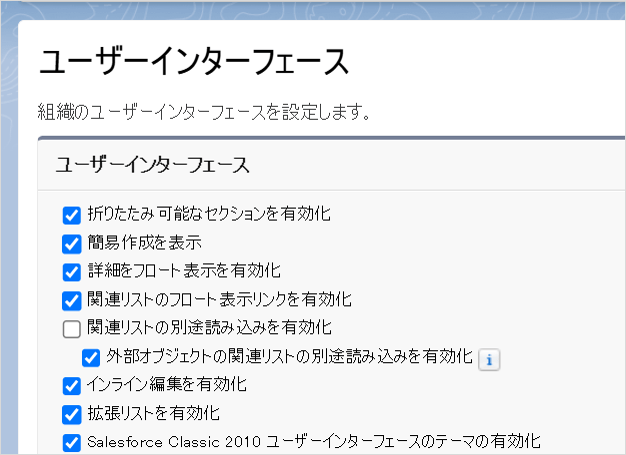
ただし、レコードタイプを利用している場合には、この設定だけでは十分ではありません。レコードタイプとは、同じオブジェクトでも業務に応じて異なる項目や選択肢を設定できる機能です。
レコードタイプを使用している場合、ビューの検索条件でレコードタイプを指定する必要があります。これを忘れると、せっかく設定した一括編集機能を使うことができません。
実際の操作方法
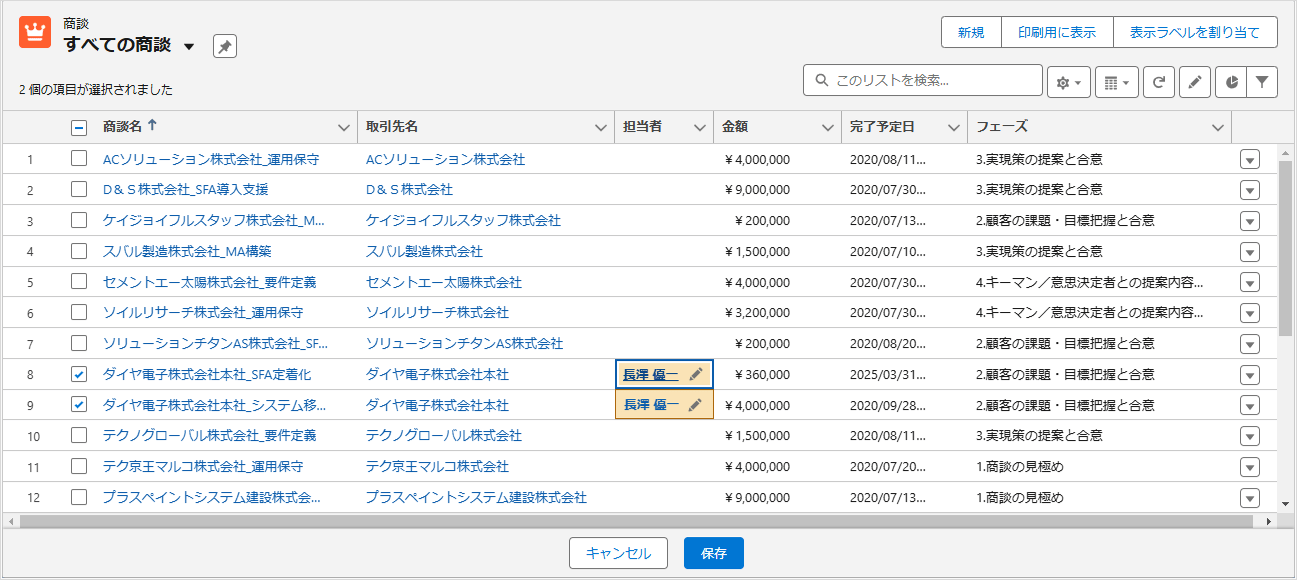
設定が完了したら、実際の一括編集はとても直感的に行えます。リストビュー上で編集したいレコードのチェックボックスにチェックを入れ、編集したい項目をダブルクリックするだけです。
ここで便利なのは、変更の適用範囲を選択できる点です。たとえば、営業担当者の変更を行う場合、選択したすべてのレコードに一度に同じ担当者を設定できます。
ただし、標準機能には以下のような制限もあります。
- 一度に編集できる200レコード数という上限がある
- 特定の項目タイプは一括編集できない
- 複雑な条件での一括更新は難しい
このような制限は、日々の業務の中で徐々に見えてきます。そのため、組織の成長に合わせて、より高度な一括編集機能の検討が必要になってくるのです。
次章では、これらの制限を超えて、より効率的な運用を実現するためのツール活用について説明していきます。
より効率的な運用のためのツール活用

標準機能の一括編集で基本的な作業はできるものの、日々の運用の中でもっと効率的に作業を進めたいと感じることは少なくありません。ここでは、実務で役立つツールとその活用方法について見ていきましょう。
本格的な業務改善:エクセルライクな編集を可能とするAppexchange
より本格的な業務改善を目指す場合は、「Mashmatrix Sheet」や「Raysheet」といったエクセルライクにSalesforceのレコードを編集可能とするAppexchangeの導入を検討する価値があります。
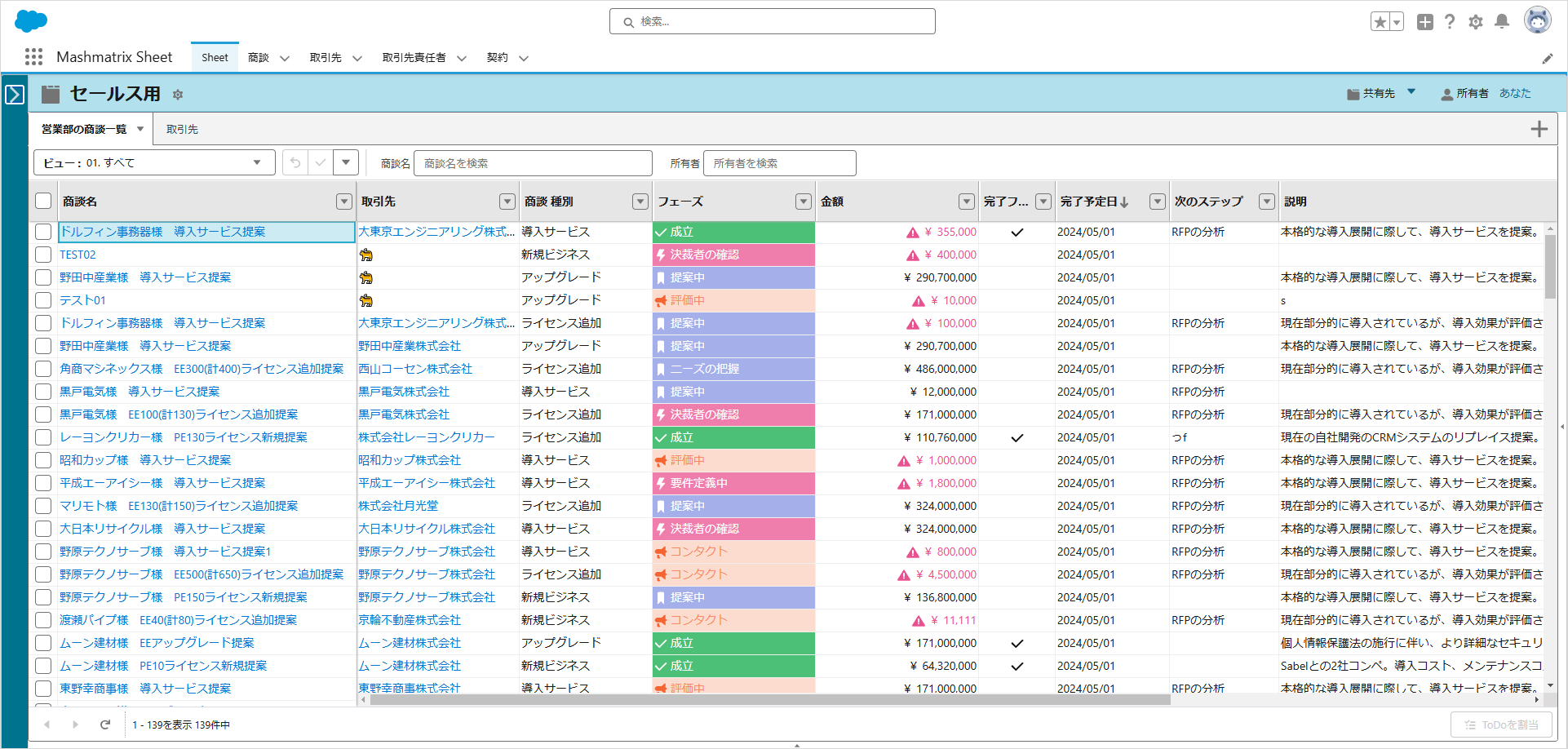
Mashmatrix Sheetの特徴的な機能を見ていきましょう。
画面分割機能により、関連する情報を同時に参照しながらの編集が可能です。たとえば、取引先と商談の情報を並べて表示し、双方の関連性を確認しながら更新作業を進められます。
また、列の固定やフィルター機能も充実しています。大量のレコードを扱う場合でも、必要な情報に素早くアクセスできます。特に、月次での集計作業や、四半期ごとの実績確認といった場面で威力を発揮します。
さらに、承認プロセスの一括処理にも対応しています。これは、複数の申請を一度に承認できる機能で、管理者や承認者の作業効率を大きく向上させます。
ツール選択のポイント
では、これらのツールをどのように使い分ければよいのでしょうか。以下の観点から検討することをお勧めします。
組織の規模と予算に応じた選択が重要です。小規模な組織や、一括編集の需要が限定的な場合は、無料のSalesforce Mass Editorから始めるのが賢明でしょう。
一方、以下のような場合は、Mashmatrix Sheetの導入を検討する価値があります。
- 日常的に大量のレコードを扱う作業がある
- Excelライクな操作性を重視している
- 承認プロセスの効率化が課題となっている
特に、データ分析や定期的な更新作業が多い部門では、Mashmatrix Sheetによる業務効率化の効果が高くなります。
実践的な活用方法と運用のポイント

ここまで、Salesforceの標準機能とツールについて見てきました。ここからは、実際の業務でよくある場面に応じた活用方法と、運用を成功させるためのポイントについて説明します。
業務シーンに応じた活用方法
営業部門での活用例から見ていきましょう。四半期末の商談更新は、多くの営業担当者が直面する課題です。この場合、以下のような段階的なアプローチが効果的です。
まず、リストビューで「今四半期が完了予定の商談」を表示します。この時点で、更新が必要な商談を一覧できる状態を作ります。その上で、Mashmatrix Sheetを使用して、商談金額や確度、完了予定日などを一括で更新していきます。
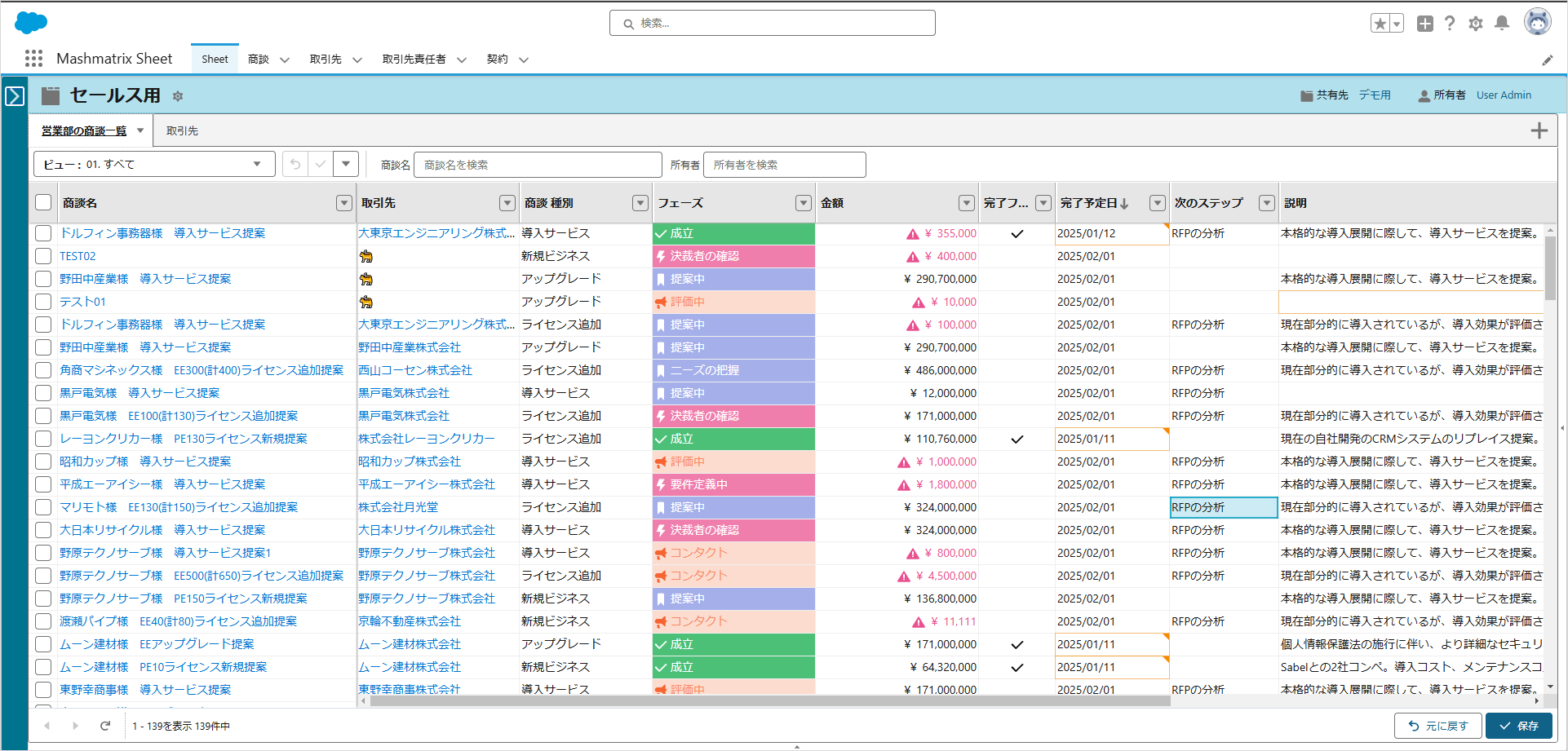
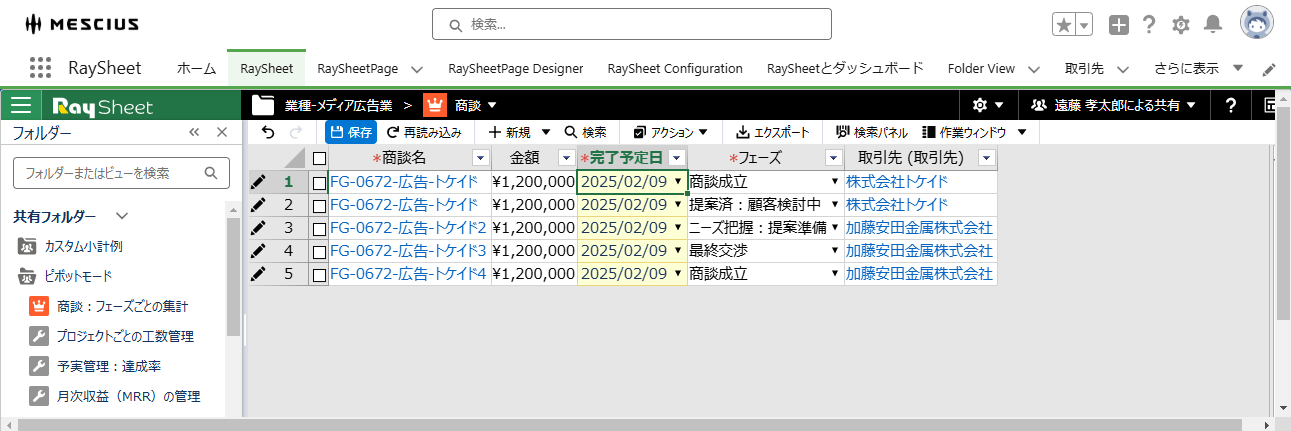
カスタマーサポート部門では、別の活用方法があります。たとえば、製品アップデートに伴う問い合わせ対応では、関連するケースのステータスや優先度を一括で更新する必要が出てきます。この場合、Salesforce Mass Editorを使って、該当するケースを素早く更新できます。
データ品質を保つための注意点
一括編集は便利な反面、データの品質に影響を与えるリスクもあります。以下のような点に注意を払う必要があります。
更新前の確認として、対象レコードのバックアップを取っておくことをお勧めします。標準機能のデータエクスポートや、Mashmatrix SheetのCSVエクスポート機能を使えば、簡単にバックアップを作成できます。
また、大規模な更新を行う前には、必ず少数のレコードでテストを行います。特に、数式項目や積み上げ集計項目への影響を確認することが重要です。
効率的な運用のために
日々の運用をより効果的にするために、いくつかの工夫を紹介します。
よく使う一括更新のパターンは、リストビューとして保存しておきましょう。たとえば「今月フォローが必要な取引先」や「先週から進捗のない商談」といった形です。これにより、定期的な確認と更新の作業が効率化されます。
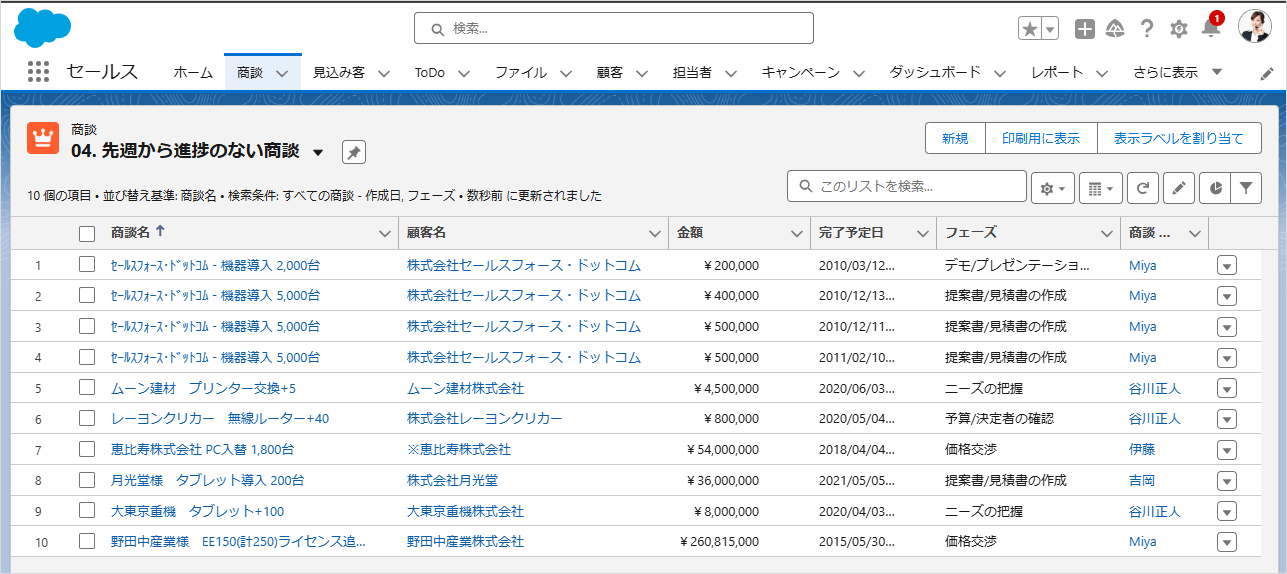
更新作業の手順は、マニュアルとして文書化しておくことをお勧めします。特に複数の担当者で作業を分担する場合、手順の標準化は非常に重要です。
また、チーム内での情報共有も大切です。一括更新を行った場合は、その内容と理由を関係者に共有します。これにより、データの変更履歴が明確になり、後々の運用がスムーズになります。
システム管理者向けの設定ポイント
システム管理者の方は、以下の点にも注意を払ってください。
プロファイルごとの権限設定を見直し、必要な権限が適切に付与されているか確認します。特に、リストビューを作成できる権限は、多くのリストビューが作られてしまうことを防ぐことができます。
また、定期的なデータ監査も重要です。一括更新の履歴を確認し、想定外の更新が行われていないかチェックします。これにより、データの整合性を保ち、システムの信頼性を維持できます。
まとめ
Salesforceの一括編集機能は、日々の業務効率を大きく左右する重要な機能です。この記事で説明してきた内容を整理すると、以下のような段階的なアプローチで活用を進めることをお勧めします。
まずは標準機能の正しい設定から始めましょう。インライン編集と拡張リストを有効化し、基本的な一括編集の環境を整えます。多くの場合、この段階で日常的な更新作業の効率が向上します。
次の段階として、無料のSalesforce Mass Editorの導入を検討します。標準機能では難しかった一括新規作成やExcelデータの取り込みが可能になり、作業の幅が広がります。
そして、より本格的な業務改善が必要な場合は、Mashmatrix SheetやRaysheetの導入を考えます。Excel感覚での操作や、高度な一括処理機能により、大規模な更新作業も効率的に行えるようになります。
重要なのは、これらのツールを導入するだけでなく、適切な運用方法を確立することです。データ品質の維持や、チーム内での情報共有、作業手順の標準化といった点にも目を配りましょう。
一括編集機能の効果的な活用は、単なる作業時間の短縮だけでなく、データの正確性向上やチームの生産性アップにもつながります。ぜひ、組織の状況に合わせて、最適な活用方法を見つけていってください。
<Salesforce>
弊社ではSalesforceをはじめとするさまざまな無料オンラインセミナーを実施しています!
>>セミナー一覧はこちら
また、弊社ではSalesforceの導入支援のサポートも行っています。ぜひお気軽にお問い合わせください。
>>Salesforceについての詳細はこちら
>>Salesforceの導入支援実績はこちらからご覧いただけます!
医療業界に特化した営業支援、顧客管理(SFA/CRM)のコンサルティングも提供しております。こちらもぜひお気軽にお問い合わせください。
>>顧客管理(SFA/CRM)のコンサルティングの詳細はこちら



